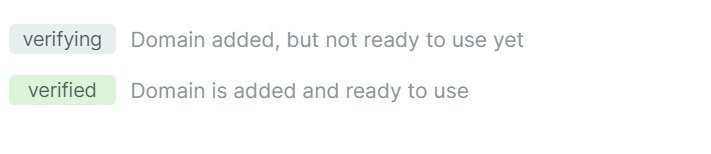Een aangepast domein instellen
Heeft jouw bedrijf een domein? Als onderdeel van ons Business Plan kunt u een eigen domein instellen om uw Video Landing Pages op uw eigen website te plaatsen. Op deze manier zien de kijkers uw websitenaam telkens wanneer ze uw Video Landing Pages bezoeken, wat geweldig is voor de naamsbekendheid en consistentie.
Wat is een aangepast domein?
Wanneer u een video landingspagina maakt met Wave.video, krijgt deze een wave.video URL die er als volgt uitziet: https://watch.wave.video/your-unique-video-id. Als u het gedeelte watch.wave.video van de koppeling wilt wijzigen in uw eigen website, kunt u dit doen door een aangepast domein in te stellen. Het URL-adres met een aangepast domein ziet er als volgt uit: https://watch.wave.video/your-unique-video-id. Je kunt het op verschillende manieren opmaken: watch.yourwebsite.com, video.yourwebsite.com, landings.yourwebsite.com, of een andere variant, afhankelijk van je behoeften en voorkeuren.
Hoe uw aangepaste domein configureren
De eerste stap is om je aan te melden bij je DNS-provider. Dit kan je domeinregistrar zijn (zoals GoDaddy, Namecheap, etc.) of het kan een DNS-beheerservice zijn als je die gebruikt (zoals Cloudflare, AWS Route 53, etc.).
Nadat u bent ingelogd, moet u uw DNS-beheergebied zoeken. Dit is meestal gelabeld als "DNS-beheer", "DNS-instellingen", "Naamserverbeheer" of iets dergelijks.
Op de DNS-beheerpagina vindt u het gedeelte waar u nieuwe records kunt toevoegen.
Je moet een nieuw record toevoegen en aangeven dat het een CNAME is. In het veld 'Host' of 'Naam' moet u uw subdomein invoeren. In het veld 'Waarde' of 'Verwijst naar' voert u custom.wave.video in.
Sla uw wijzigingen op.
DNS-veranderingen kunnen tot 24-48 uur duren om zich over het hele internet te verspreiden, hoewel het vaak veel sneller gaat. Gedurende deze tijd kan het zijn dat sommige gebruikers nog steeds naar het oude IP-adres worden geleid, terwijl anderen naar het nieuwe IP-adres worden geleid.
Extra tips
Zorg ervoor dat je een Business-abonnement hebt of upgrade je abonnement om deze functie te kunnen gebruiken.
Maak een subdomein. Een subdomein gaat vooraf aan je websitenaam. In watch.wave.video is watch bijvoorbeeld een subdomein. Het subdomein dat je kiest, maakt deel uit van de URL's van je Video Landing Page. We raden u aan beschrijvende of bruikbare subdomeinen te kiezen, zoals afspelen, bekijken, landingen of video's.
Controleer of het CNAME-record correct is ingesteld. We raden u aan deze service te gebruiken: https://toolbox.googleapps.com/apps/dig
Neem contact op met de ondersteuning van Wave.video door op de Support Chat op de website te klikken voor hulp.
Je moet handmatig alle URL's van je Video Landing Page vervangen om je aangepaste domein te gebruiken:
https://watch.wave.video/your-unique-video-id→http://landings.yourwebsite.com/your-unique-video-id